用ps做会员卡的方法
给自己设计一张独一无二的会员卡吧~下面是小编为大家整理的用ps做会员卡的方法,仅供大家参考~
用ps做会员卡的方法如下:
打开ps,新建一个RGB文件,如图所示,设置宽度高度和分辨率,然后点击确定

2新建一个图层1,使用油漆桶工具将图层1填充为任意的颜色。双击图层1的缩略图,打开图层样式对话框

3勾选【渐变叠加】,样式为【径向】,渐变的颜色为蓝色到深蓝的渐变,如图所示。

4你会看到图层已经变成了一个渐变的样式

5找到一个美女图片,并通过拖拽图层,放到该文件中,如图所示
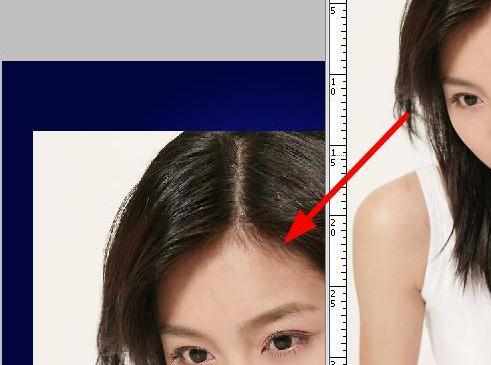
6在这个新图层上进行操作,在菜单栏上执行:图像--调整--去色。将美女的颜色去掉,变成黑白照片
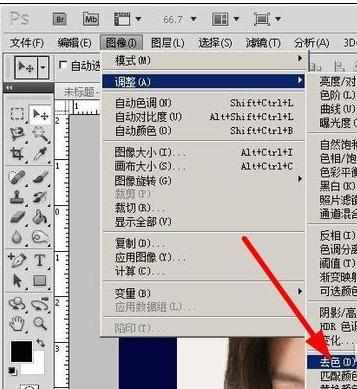
7接着我们再执行:图像--调整--域值,调整域值色阶为142,这样美女看起来更像是剪贴画了。
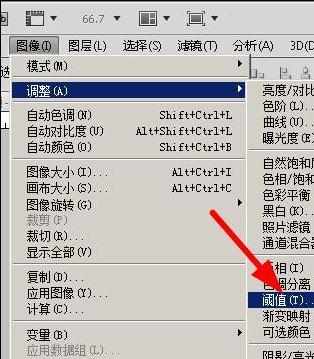

8设置图层的混合样式为【正片叠底】,你会看到白色背景消失,只剩黑色的美女了。

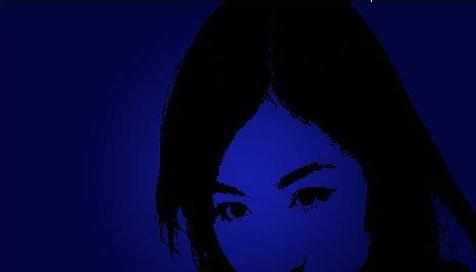
9按下ctrl+r,打开标尺,然后拖拽标尺形成如图所示的表格,我们利用这个表格来绘制图形
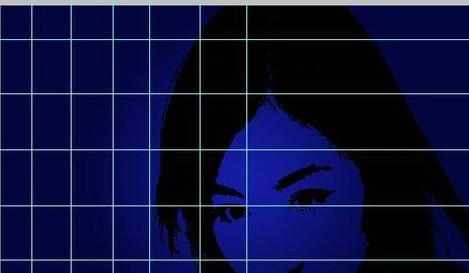
10用自定义图形工具,绘制一个如图所示的形状,形状库里有这个形状,在属性栏可以找到

11使用移动工具,按下shift+alt键不松手,拖动图形就能复制一个,连续复制几个如图所示
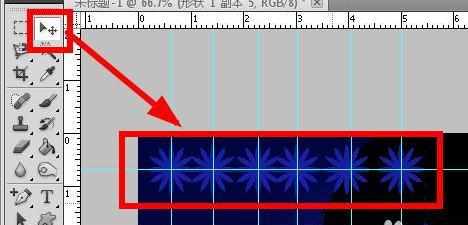
12隐藏掉背景和美女图层,使用自由变换工具,改变图形的大小,形成如图所示的连续变小的序列。然后合并可见图层。

13使用同样的方法,拖动图形,复制图形,然后合并可见图形,就形成了这个样式。

让背景和美女都显示出来,看看效果还满意不。

不满意?删除多余的图形试试,用的是橡皮擦工具奥。

去百度图片下载一个花边,在ps中打开,然后拖拽到文件中,如图所示

使用魔术棒工具,选中空白的白色背景,按下delete键,删除白色的背景


将图层的混合模式设置为【颜色减淡】,使用自由变换工具,把图形拖拽到如图所示的位置。

使用文字工具,设置参数如图中属性栏所示,添加字符:VIP

给该文字图层添加一个渐变样式,颜色渐变如图所示,你会看到VIP有点金灿灿的感觉了。
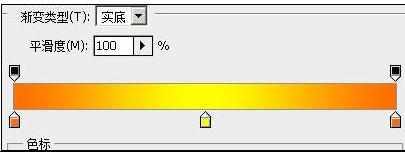

接着使用文字工具天机字符:environment design ,参数设置如图所示

最后添加文字:never best,参数设置如图所示。

至此会员卡基本完成,你可以在上面添加一些公司的信息,或者干脆写在背面。


用ps做会员卡的方法的评论条评论